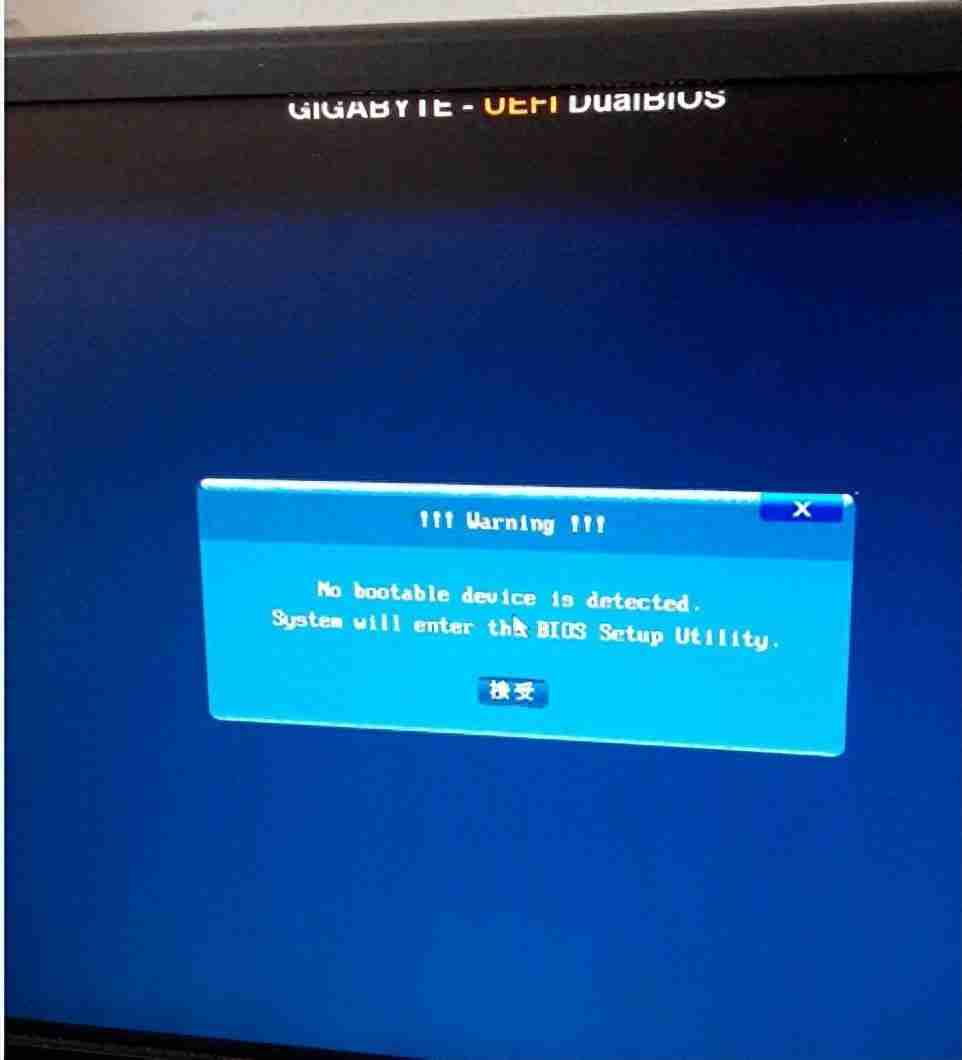酷家乐如何清空家具
在酷家乐进行设计时,有时需要将场景中的家具全部清空,这可能是为了重新布局、更换风格或者执行
在酷家乐进行设计时,有时需要将场景中的家具全部清空,这可能是为了重新布局、更换风格或者执行某些特定操作。那么,酷家乐如何清空家具呢?下面将详细介绍具体步骤。
一、选中所有家具
首先,进入酷家乐的设计界面,打开需要清空家具的场景。接着,按住ctrl键(如果是mac系统,则按住command键),依次点击各个家具,从而逐个选中多个家具。如果家具数量较多,也可以采用框选的方式,在空白区域按下鼠标左键并拖动,形成一个矩形框,将所有家具框选其中,即可一次性选中场景内的全部家具。
二、删除已选家具
完成家具选中后,在界面上方的菜单栏中找到“删除”选项,点击即可将所选家具全部清除,达到清空家具的目的。此外,还可以直接按下键盘上的delete键,同样可以实现删除功能。
三、使用批量操作功能
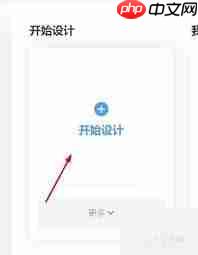
酷家乐还提供了一些便捷的批量操作功能。在选中所有家具后,右键点击其中一个被选中的家具,弹出的菜单中可能会包含“批量删除”“批量替换”等选项。选择“批量删除”,便能快速地将所有选中的家具一次性删除,这种方式相比通过菜单栏删除更加高效快捷。
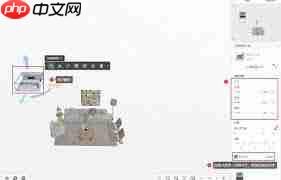
四、注意事项
1. 在执行清空家具操作之前,建议先保存当前设计方案,以防止误操作造成数据丢失。可通过点击界面左上角的“保存”按钮进行保存。
2. 场景中可能存在一些特殊家具或组件,无法通过常规方式完全清除。例如与墙体、地面等结构关联的定制家具,可能需要先解除绑定关系才能删除。此时可参考相关提示或帮助文档,了解正确的处理方法。
3. 清空家具之后,如需重新添加家具,可在酷家乐素材库中查找合适的模型,并将其拖拽至设计场景中进行布置。
菜鸟下载发布此文仅为传递信息,不代表菜鸟下载认同其观点或证实其描述。
相关文章
更多>>热门游戏
更多>>热点资讯
更多>>热门排行
更多>>- 类似天意神途的游戏排行榜_有哪些类似天意神途的游戏
- 2023逍遥传奇手游排行榜-逍遥传奇手游2023排行榜前十名下载
- 约战三国系列版本排行-约战三国系列游戏有哪些版本-约战三国系列游戏破解版
- 极品仙侠手游排行-极品仙侠免费版/单机版/破解版-极品仙侠版本大全
- 光辉超越最新排行榜-光辉超越手游免费版下载-光辉超越免费破解版下载
- 圣墟剑宗游戏版本排行榜-圣墟剑宗游戏合集-2023圣墟剑宗游戏版本推荐
- 苍远剑诀游戏排行-苍远剑诀所有版本-苍远剑诀游戏合集
- 王者战刃题材手游排行榜下载-有哪些好玩的王者战刃题材手机游戏推荐
- 勇者神途题材手游排行榜下载-有哪些好玩的勇者神途题材手机游戏推荐
- 类似山河半世的游戏排行榜_有哪些类似山河半世的游戏
- 烟火欲燃手游排行榜-烟火欲燃手游下载-烟火欲燃游戏版本大全
- 类似问仙道行的手游排行榜下载-有哪些好玩的类似问仙道行的手机游戏排行榜